
INHOUDSOPGAWE:
- Outeur John Day [email protected].
- Public 2024-01-30 07:23.
- Laas verander 2025-01-23 12:53.
In hierdie tutoriaal leer ons hoe om 'n eenvoudige muskietweerder te maak met behulp van arduino en 'n piëzo -zoemer. Die buzzer sal die stille frekwensie van 31 kHz uitstraal; dit is bekend dat hierdie frekwensie die muskiete afweer en u kan ook die frekwensie aanpas by u behoeftes. Kyk na die video!
Stap 1: wat u benodig




- Arduino Uno of enige ander Arduino -bord
- Piezo -gonser
- Springdrade
- Visuino sagteware: Laai dit hier af
Stap 2: Die stroombaan
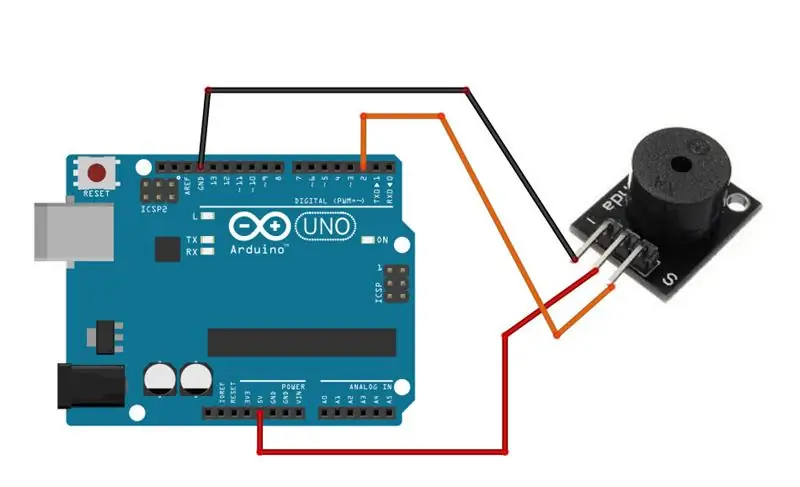
- Koppel die Piezo -buzzer positiewe pen + (VCC) aan die Arduino -pen + 5V
- Koppel die negatiewe pen van Piezo -zoemer - (GND) aan die Arduino -pen GND
- Koppel die Piezo -buis -seinpen (S) aan die Arduino digitale pen 2
Stap 3: Begin Visuino en kies die tipe Arduino UNO -bord
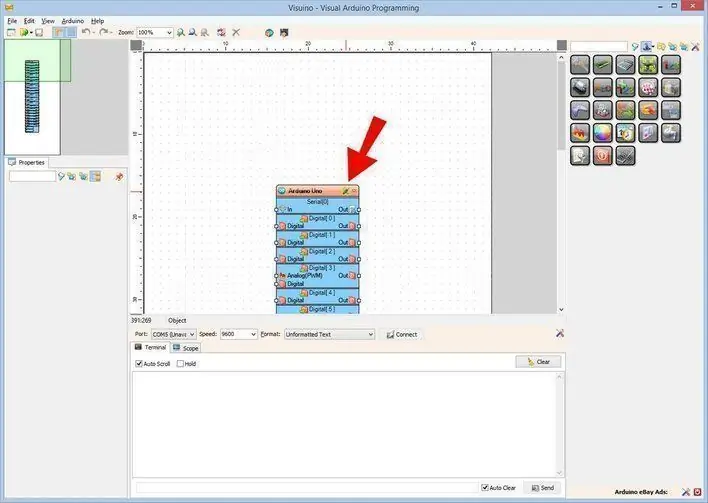
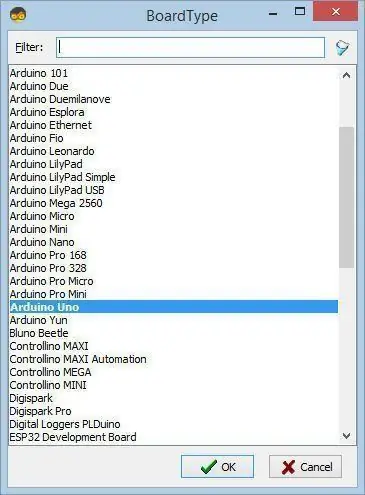
Die Visuino: https://www.visuino.eu moet ook geïnstalleer word. Laai die gratis weergawe af of registreer vir 'n gratis proeflopie.
Begin Visuino soos aangedui op die eerste foto Klik op die "Tools" -knoppie op die Arduino -komponent (prent 1) in Visuino As die dialoog verskyn, kies "Arduino UNO" soos op prent 2
Stap 4: Voeg en koppel komponente by in Visuino
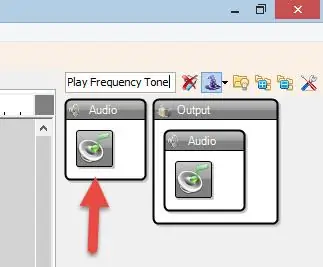
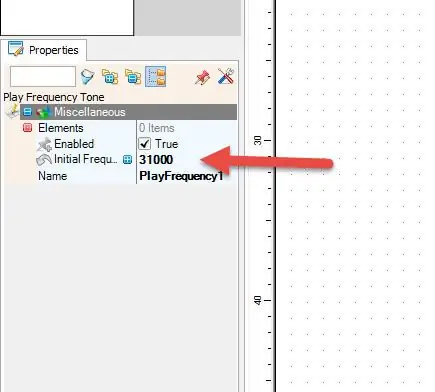
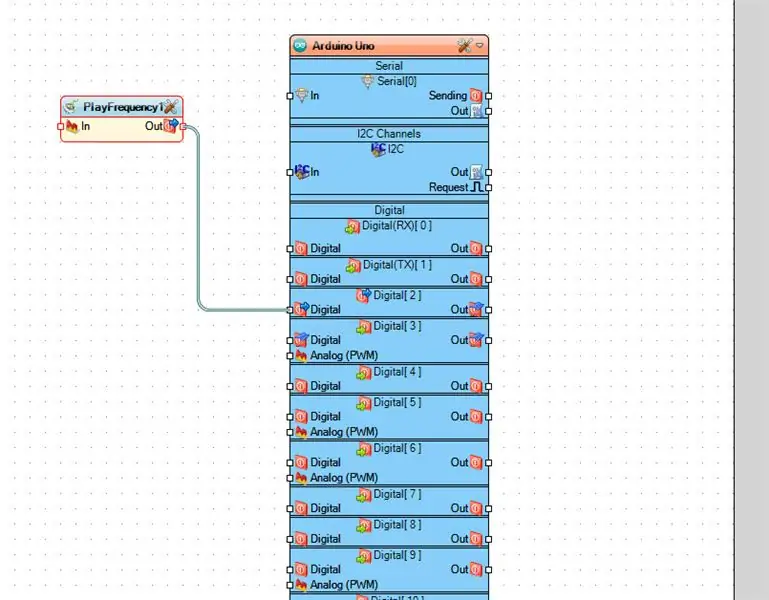
- Voeg die komponent "Play Frequency Tone" by
- Kies "PlayFrequency1" en stel "Initial Frequency (Hz)" in die venster Eienskappe op 31000
- Koppel die "PlayFrequency1" komponentpen Out aan die Arduino digitale pen 2
Stap 5: Genereer, stel op en laai die Arduino -kode op
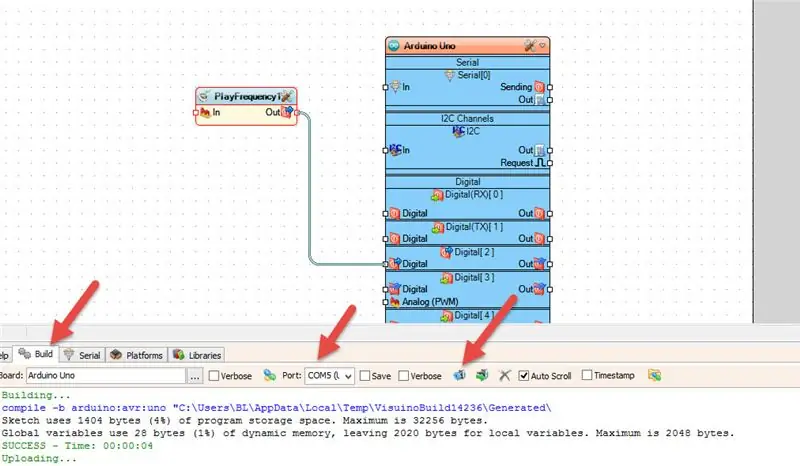
Klik in Visuino onderaan op die blad "Bou", maak seker dat die korrekte poort gekies is, en klik dan op die knoppie "Saamstel/bou en oplaai".
Stap 6: Speel
As u die Arduino UNO -module aanskakel, sal die piëzo -zoemer 'n frekwensie van 31 kHz uitstraal wat bekend is om die muskiete af te weer. U kan die frekwensie aanpas as u wil.
Baie geluk! U het u projek met Visuino voltooi. Die Visuino -projek wat ek vir hierdie instruksies geskep het, is ook aangeheg, u kan dit aflaai en in Visuino oopmaak:
Aanbeveel:
Arduino Halloween Edition - Zombies pop -out skerm (stappe met foto's): 6 stappe

Arduino Halloween Edition - Zombies pop -out skerm (stappe met foto's): wil u u vriende skrik en 'n skreeu geraas maak tydens Halloween? Of wil u net 'n goeie grap maak? Hierdie pop-up skerm van Zombies kan dit doen! In hierdie instruksies sal ek u leer hoe u maklik Zombies kan spring deur Arduino te gebruik. Die HC-SR0
Arduino Uno visvoerder in 6 goedkoop en maklike stappe !: 6 stappe

Arduino Uno Fish Feeder in 6 goedkoop en maklike stappe !: 'n Bietjie agtergrond kan dus nodig wees vir hierdie projek. Mense met troeteldiervisse het waarskynlik dieselfde probleem as ek gehad: vakansies en vergeetagtigheid. Ek het voortdurend vergeet om my vis te voer, en ek het altyd probeer om dit te doen voordat dit gebeur het
Akoestiese opheffing met Arduino Uno stap-vir-stap (8-stappe): 8 stappe

Akoestiese levitasie met Arduino Uno Stap-vir-stap (8-stappe): ultrasoniese klankomvormers L298N Dc vroulike adapter kragbron met 'n manlike DC-pen Arduino UNOBreadboard Hoe werk dit: Eerstens laai u kode op na Arduino Uno (dit is 'n mikrobeheerder toegerus met digitale en analoog poorte om kode (C ++) om te skakel
Brandalarmstelsel met Arduino [in 'n paar maklike stappe]: 3 stappe
![Brandalarmstelsel met Arduino [in 'n paar maklike stappe]: 3 stappe Brandalarmstelsel met Arduino [in 'n paar maklike stappe]: 3 stappe](https://i.howwhatproduce.com/images/003/image-6841-j.webp)
Brandalarmstelsel met Arduino [in 'n paar maklike stappe]: wil u 'n eenvoudige en interessante projek maak met Arduino wat terselfdertyd baie nuttig en moontlik lewensreddend kan wees? Indien wel, het u op die regte plek gekom om te leer iets nuuts en vernuwend. In hierdie pos gaan ons
Goedkoopste Arduino -- Kleinste Arduino -- Arduino Pro Mini -- Programmering -- Arduino Neno: 6 stappe (met foto's)

Goedkoopste Arduino || Kleinste Arduino || Arduino Pro Mini || Programmering || Arduino Neno: …………………………. Teken asseblief in op my YouTube -kanaal vir meer video's ……. .Die projek handel oor hoe om 'n kleinste en goedkoopste arduino ooit te koppel. Die kleinste en goedkoopste arduino is arduino pro mini. Dit is soortgelyk aan arduino
